November 8
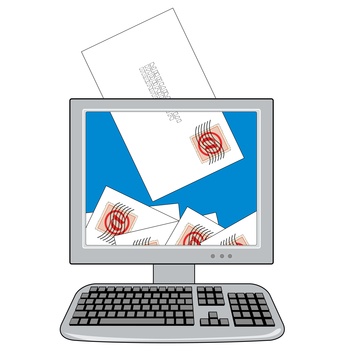
È possibile utilizzare il codice Visual Basic per automatizzare le attività all'interno di Microsoft Word. Inserendo un pulsante di comando o un link nel documento, è possibile eseguire le faccende che normalmente richiederebbero diversi passaggi per completare con un solo click. Visual Basic, Applications è già incluso in Microsoft Office, quindi non c'è bisogno di acquistare programmi aggiuntivi per scrivere il codice.
1 Aprire un documento in Microsoft Word. Questo può essere un documento nuovo o esistente.
2 Attivare le impostazioni di protezione seguendo le istruzioni per la versione di Microsoft Office che si possiede.
Se si dispone di Office 2007, fare clic sul pulsante "Microsoft Office" e quindi selezionare "Opzioni applicazione." Fare clic sulla scheda "Centro protezione" e selezionare "Impostazioni Centro protezione." Fare clic sulla scheda "Impostazioni macro" e selezionare la casella "attendibile l'accesso al modello a oggetti dei progetti VBA." Fai clic su "OK" e quindi fare clic sul pulsante accanto "OK".
Se si dispone di Office XP o Office 2003, selezionare "Strumenti" nella barra dei menu, quindi fare clic su "Macro" dal menu a discesa. Clicca su "Sicurezza", che aprirà la finestra di dialogo "Macro di sicurezza". Selezionare la scheda segnato "Fonti attendibili" e individuare il "attendibile l'accesso al progetto Visual Basic" dichiarazione. Fare clic sulla casella di fronte alla dichiarazione per inserire un segno di spunta nella casella. Fare clic sul pulsante "OK".
3 Premere i tasti "F11" "ALT" e allo stesso tempo per aprire l'editor di Visual Basic.
4 Concedere l'accesso al programma Visual Basic da riga di menu in Visual Basic Editor. Selezionare "Strumenti" e poi "Riferimenti". Selezionare l'opzione "Microsoft Visual Basic per Applications Extensibility" e fare clic sulla casella di fronte ad essa per inserire un segno di spunta nella casella.
